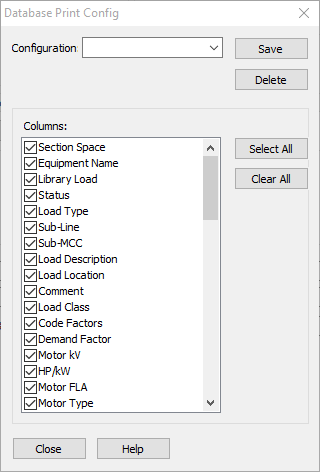Imprimindo Lista de Cargas de Quadros e CCMs
Ambas as caixas de diálogo Dados do CCM [MCC Data] e Dados do Quadro [Panel Data] tem abas Descrição [Description] as quais colocam botões adicionais na barra de ferramenta do diálogo. Selecionando-se  Imprimir [Print] permite que você imprima todas as colunas de dados da planilha ou vistas de colunas especificadas pelo usuário. Quando você seleciona imprimir a Configuração Corrente [Current Configuration], apenas os campos que você designou previamente na Configuração [Configuration] escolhida são impressos. Você também pode escolher imprimir apneas a planilha selecionada de CCM/Quadro ou todas as planilhas de CCM/Quadro de uma só vez.
Imprimir [Print] permite que você imprima todas as colunas de dados da planilha ou vistas de colunas especificadas pelo usuário. Quando você seleciona imprimir a Configuração Corrente [Current Configuration], apenas os campos que você designou previamente na Configuração [Configuration] escolhida são impressos. Você também pode escolher imprimir apneas a planilha selecionada de CCM/Quadro ou todas as planilhas de CCM/Quadro de uma só vez.
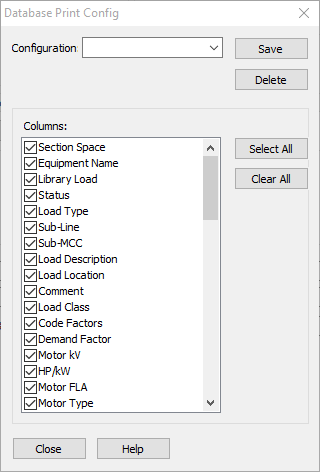
Figura 1:1 Caixa de Diálogo da Configuração de Impressão da Base de Dados
Visualização da Planilha [Spreadsheet View] é usada para configurar quais colunas serão exibidas na planilha. Você pode criar novas configuração que exibem somente as colunas desejadas.
Para criar um nova configuração:
- Clique em Configurar [Configure].
- Na caixa de diálogo Configuração de Impressão da Base de Dados [Database Print Configuration], na caixa Configuração [Configuration] , digite o nome da nova configuração.
- Selecione o cabeçalho da coluna desejada em Colunas [Columns]. O botão Selecionar Todas [Select All] inclui todos as colunas, e Limpar Todas [Clear All] desmarca todas as caixas de seleção de colunas.
- Clique em Salvar [Save].
Deletar [Delete] deleta a configuração selecionada.
Fechar [Close] fecha o diálogo sem cancelar as mudanças.
Nota: Isto é diferente do camando Cancelar [Cancel] encontrado na maioria das caixas de diálogo.
Se você tem várias configurações salvas, você pode exibir a configuração desejada selecionando a caixa de diálogo CCM [MCC].
Próximo: Imprimindo Etiquetas de Arco Elétrico
Informações Adicionais
 Imprimir [Print] permite que você imprima todas as colunas de dados da planilha ou vistas de colunas especificadas pelo usuário. Quando você seleciona imprimir a Configuração Corrente [Current Configuration], apenas os campos que você designou previamente na Configuração [Configuration] escolhida são impressos. Você também pode escolher imprimir apneas a planilha selecionada de CCM/Quadro ou todas as planilhas de CCM/Quadro de uma só vez.
Imprimir [Print] permite que você imprima todas as colunas de dados da planilha ou vistas de colunas especificadas pelo usuário. Quando você seleciona imprimir a Configuração Corrente [Current Configuration], apenas os campos que você designou previamente na Configuração [Configuration] escolhida são impressos. Você também pode escolher imprimir apneas a planilha selecionada de CCM/Quadro ou todas as planilhas de CCM/Quadro de uma só vez.